Jupyter adalah lingkungan pengembangan berbasis web yang open source dan bebas biaya. Notebook ini terutama digunakan untuk pengkodean langsung. Notebook Jupyter juga memungkinkan penggunanya untuk mengatur dan mengatur alur kerja dalam pembelajaran mesin, jurnalisme komputasi, dan komputasi ilmiah. Anda dapat berbagi catatan, berinteraksi dengan output, menulis kode dalam bahasa pilihan Anda, dan menggunakan banyak kemampuan penting lainnya dengan memanfaatkan Jupyter.
Kami akan memeriksa metode untuk memasang , luncurkan , dan copot pemasangan buku catatan Jupyter di Ubuntu 22.04 di postingan berikut.
Bagaimana cara menginstal Notebook Jupyter di Ubuntu 22.04?
Untuk menginstal notebook Jupyter di Ubuntu 22.04, ikuti langkah-langkah yang diberikan di bawah ini.
Langkah 1:Instal python3
Pertama instal python3 jika belum diatur di sistem Anda. Untuk melakukannya, gunakan perintah yang disebutkan di bawah ini:
$ sudo apt install python3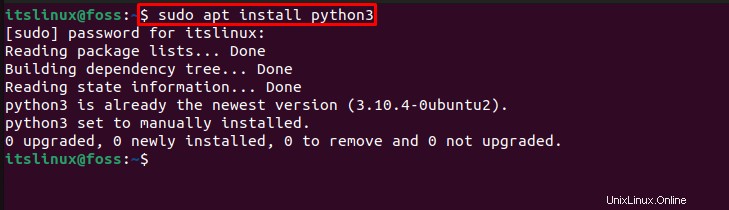
Sekarang pindah ke langkah berikutnya untuk menginstal Python3 pip.
Langkah 2:Instal python3-pip
Pada langkah kedua, instal python3-pip di sistem Ubuntu 22.04 Anda:
$ sudo apt install python3-pip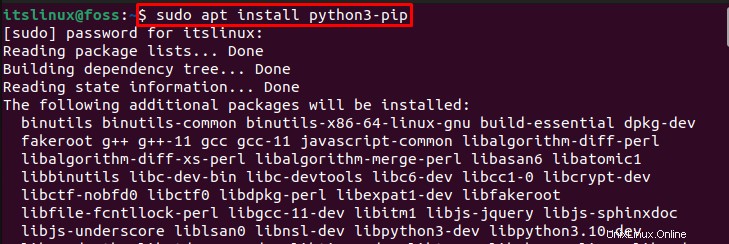
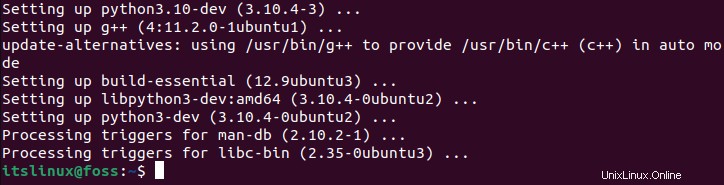
Mari beralih ke langkah berikutnya untuk meningkatkan pip.
Langkah 3:Tingkatkan versi pip
Setelah instalasi, tingkatkan versi pip versi menggunakan perintah yang diberikan di bawah ini:
$ sudo pip3 install --upgrade pip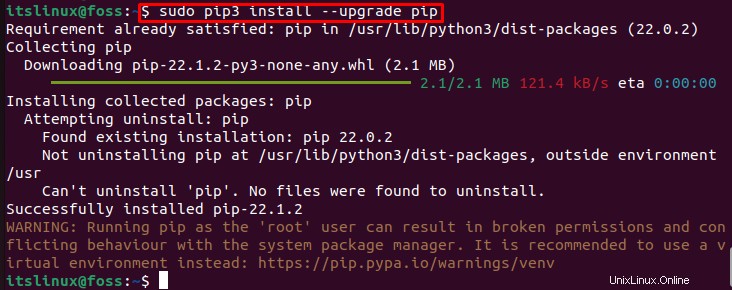
Langkah 4:Memasang Lingkungan Virtual
Pada langkah berikut, instal Lingkungan Virtual “virtualenv ” menggunakan pip3 :
$ sudo pip3 install virtualenv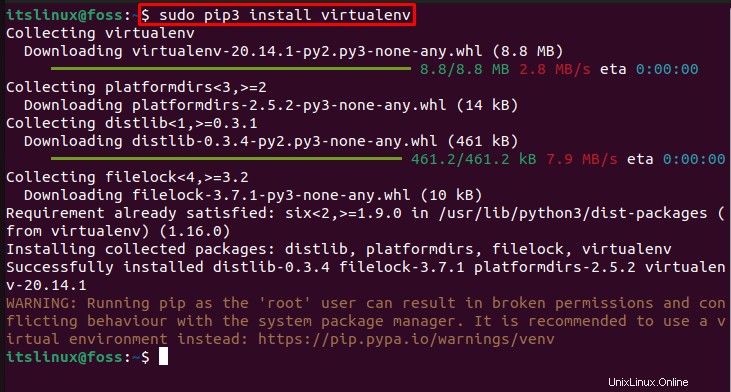
Langkah 5:Buat dan buka direktori Jupyter
Setelah menginstal lingkungan virtual, buat direktori bernama “jupyter ” menggunakan “mkdir ” perintah:
$ mkdir jupyter
Kemudian buka menggunakan “cd . yang diberikan ” perintah:
$ cd jupyter
Langkah 6:Buat dan aktifkan lingkungan virtual jup_notebook
Pada langkah selanjutnya, buat “jup_notebook ” lingkungan maya:
$ virtualenv jup_notebook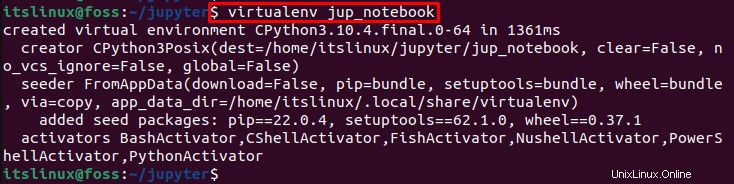
Sekarang aktifkan “jup_notebook ” lingkungan virtual menggunakan perintah yang disebutkan di bawah ini:
$ source jup_notebook/bin/activate
Langkah 7:Instal jupyter
Instal jupyter di sistem Ubuntu 22.04 Anda dengan menjalankan perintah yang disediakan:
$ pip3 install jupyter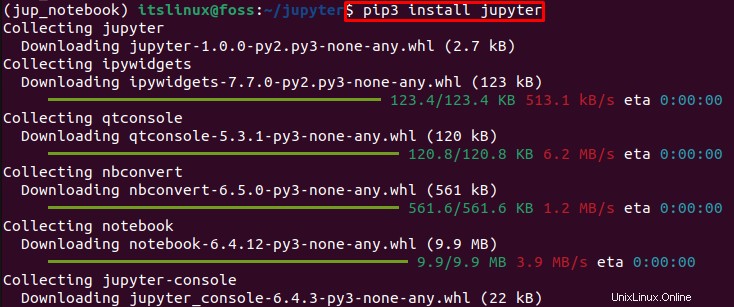
Output yang diberikan menunjukkan bahwa notebook Jupyter berhasil diinstal pada sistem Ubuntu 22.04 kami:
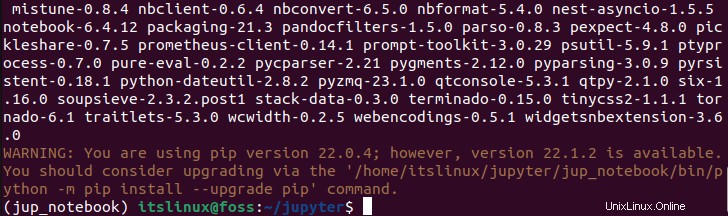
Bagaimana cara meluncurkan notebook Jupyter di Ubuntu 22.04?
Untuk meluncurkan dan menggunakan notebook Jupyter, jalankan perintah yang diberikan di bawah ini di terminal Ubuntu:
$ jupyter notebook
Jika perintah berhasil dijalankan maka akan membuka notebook Jupyter di browser. jika tidak membuka notebook Jupyter maka salin tautan yang disorot dan tempel di browser untuk membukanya:
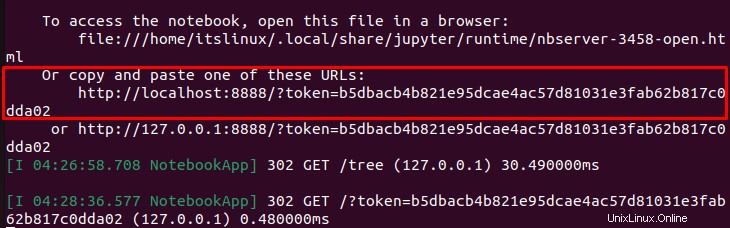
Seperti yang Anda lihat, kami telah berhasil meluncurkan notebook Jupyter di Ubuntu 22.04:
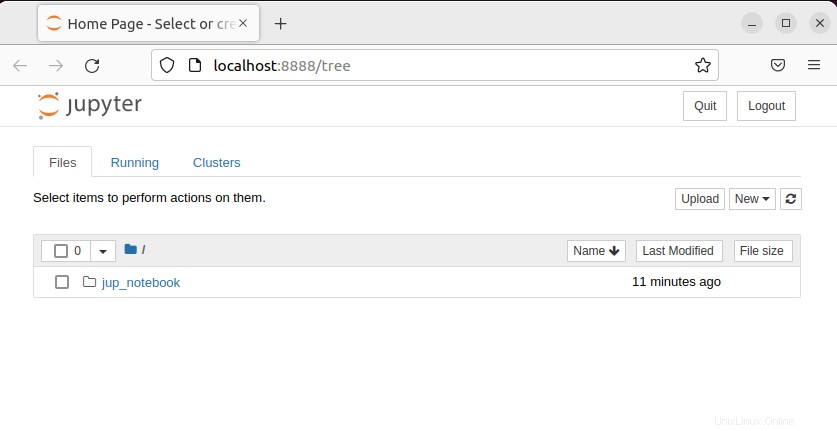
Mari beralih ke metode penghapusan instalasi Jupyter.
Bagaimana cara menghapus notebook Jupyter di Ubuntu 22.04?
Ikuti perintah berikut untuk menghapus notebook Jupyter dari Ubuntu 22.04:
$ pip3 uninstall jupyter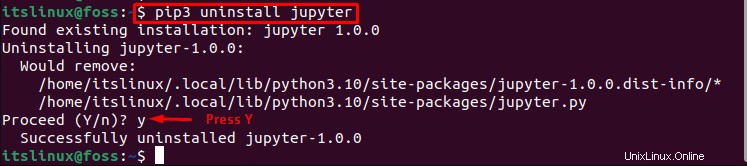
Kami telah membahas semua langkah yang diperlukan untuk pemasangan, peluncuran, dan pencopotan pemasangan notebook Jupyter di Ubuntu 22.04.
Kesimpulan
Untuk menginstal Jupyter di Ubuntu 22.04, pertama-tama harus memiliki python3 pada sistem. Kemudian instal python3-pip dengan menjalankan perintah “$ sudo apt install python3-pip " memerintah. Kemudian, buat dan aktifkan lingkungan virtual, dan instal notebook Jupyter di Ubuntu 22.04 menggunakan "$ pip3 install jupyter ” perintah di terminal. Dalam artikel ini, kami telah menjelaskan secara efektif metode untuk memasang, meluncurkan, dan mencopot pemasangan notebook Jupyter di Ubuntu 22.04.